Überblick: PC-Software für Jugend- und Kinderschutz
Das Internet ist fester Bestandteil in vielen deutschen Familien. Laut einer Gallup-Umfrage nutzen in sieben von zehn Haushalten Eltern und Kinder das weltweite Datennetz. Im Durchschnitt bleiben die meisten dabei ein bis zwei Stunden online, einige jedoch bis zu sechs Stunden und mehr. Da bleibt kaum noch Zeit für anderes. Zudem steigt mit zunehmendem Netzkonsum die Gefahr, dass der Nachwuchs den Bezug zur Realität verliert.
Viele Eltern sind aufgeschreckt durch Schulmassaker, haben Angst davor, dass ihre Kinder
durch Gewaltspiele - online oder offline - negativ beeinflusst werden. Dieses und auch die
Angst vor Pornoseiten im Internet, Abzocke durch Online-Dienste mit versteckten Abo-gebühren
sowie extremistischen Webseiten bringt Eltern dazu, die Sprösslinge mit Schutzsoftware zu
reglementieren und zu überwachen. Knapp drei Viertel aller Haushalte setzen entsprechende
Filterprogramme ein. Sie steuern damit die Onlinezeit, kontrollieren, welche Programme die
Kinder nutzen dürfen und sperren zwielichtige Webseiten. Ideale Lösung,
oder?
 Integrierter Jugendschutz bei Vista
Integrierter Jugendschutz bei Vista
Screenshot: teltarif.de
Filterprogramme sind ein probates Mittel, seine Kinder zu schützen, doch wie effektiv sie letztendlich sind, hängt davon ab, wie man sie einsetzt. Niemand wird gerne bevormundet. Bevor die Eltern den Riegel vor einige Türen im Internet schieben, ist daher ein klärendes Gespräch mit dem Nachwuchs wichtig. Wenn die Kinder verstehen, welche Gefahren lauern und dass ein Filterprogramm ihre Freiheit nicht beschneidet, sondern vor den Gefahren schützen soll, werden sie vermutlich einsichtig reagieren. Hilfreich kann auch sein, mit dem Nachwuchs zusammen nach Webangeboten Ausschau zu halten, deren Inhalte eine Redaktion prüft.
Eine Hilfe für die Auswahl des bei Kindern und Jugendlichen beliebten Webchats bietet beispielsweise die Seite Chatten ohne Risiko? von der Landesanstalt für Kommunikation in Baden-Württemberg. Ein guter Anlaufpunkt ist auch die Webseite Klick-Tipps, die von der Stiftung MedienKompetenz Forum Südwest und jugendschutz.net betrieben wird.
Jugendschutz in Windows Vista
Ist der Einsatz von Filtersoftware entschieden, geht es an die Auswahl eines geeigneten
Programms. Nicht weit ist der Weg für Benutzer von Microsofts Betriebssystem Vista. Dieses
bringt die nötige Ausrüstung bereits mit. Wer noch mit Windows XP arbeitet, kann die
gleiche Funktionalität nachträglich
installieren. Anders als
bei Windows Vista ist für die Nutzung aber ein Hotmail- oder Windows-Live-Konto nötig.
Beides ist kostenlos erhältlich.
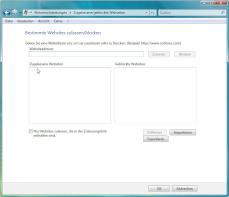 Sperrung einzelner Adressen
Sperrung einzelner Adressen
Screenshot: teltarif.de
Die Filterfunktionen sind an ein Benutzerkonto gebunden. Um für den Nachwuchs eines einzurichten, ist es nötig als Administrator angemeldet zu sein. Danach ruft man in der Systemsteuerung den Eintrag "Benutzerkonten" auf und wählt jenes für den Nachwuchs. Dort genügt ein Klick auf "Jugendschutz einrichten", um zum entsprechenden Konfigurationsfenster zu gelangen. Zahlreiche Möglichkeiten stehen zur Auswahl, etwa die Einstellung "Information über Computeranwendung sammeln". Damit lässt sich später kontrollieren, was der Nachwuchs am PC gemacht hat, welche Webseiten er besucht, was er kopiert und mit wem er gechattet hat.
Interessant ist der Eintrag "Windows Vista Webfilter". Dahinter verbergen sich die Einstelloptionen, die den Browser kontrollieren. Damit ist es möglich, bestimmte Webseiten zu blockieren, oder das Surfen nur für eingetragene Webseiten zuzulassen. Letzteres eignet sich besonders für kleine Kinder.
Teenager dürften sich gegängelt fühlen
Teenager dürften sich bei dieser Einstellung gegängelt fühlen. Für sie eignet sich die Filterung nach Schlüsselworten besser. Damit ist es möglich, alle Webseiten aufzurufen, in denen die eingetragenen Schlüsselworte nicht auftauchen. Zur Beschränkung der Onlinezeit kann man unter dem Eintrag "Zeitlimits" für jeden Tag der Woche stundengenau festlegen, wann und wie lange der Zugang zum PC und dem Internet frei ist. Außerhalb dieser Zeiten ist die Anmeldung am PC nicht möglich. Ebenfalls praktisch: Hinter dem Eintrag "Spiele" legen Eltern fest, ob die Kids Spiele benutzen dürfen. Auf Wunsch können sie auch nur Games mit einer passenden Altersfreigabe gestatten. Einzelne Programme lassen sich ebenfalls von der Nutzung ausschließen.
Was intelligenter Jugendschutz kostet und kann, verraten wir Ihnen auf der folgenden Seite dieses Artikels.